|
|
|
Comment modéliser une courbe analytique ?
Télécharger l' exemple (V5R10)
Présentation
| Il est parfois utile de définir une courbe en utilisant sa définition analytique y=f(x). La définition
d'une telle courbe sous Catia ne peut se faire qu'indirectement en définissant une loi.
Jusqu'à plus ample informé, la définition de courbes
non planes ou de surfaces à partir de leurs expressions analytiques n'est pas possible sous Catia V5.
|
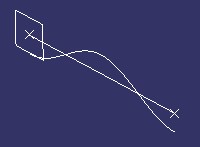 |
Définition de l'axe des abscisses
|
La première étape est la définition d'un segment qui représentera l'axe des abscisses : créez une nouvelle pièce et activez
l'atelier "Forme/Generative Shape Design". Créer deux points de coordonnées (0,0,0) et (100,0,0) puis définir une droite ayant pour
extrémités les deux points précédents.
|

|
Définition d'une loi
|
Editer une nouvelle loi via l'icone représenté ci-contre. Après avoir renseigné un premier jeu de paramètres (nom/description/destination),
une fenêtre vous permettra de définir les variables et la formulation analytique.
Définir deux variables X et Y puis l'équation, par exemple : y=cos(2*PI*x*1rad)*10 où Le terme "1rad"
permet de rétablir l'homogénéïté de l'expression. Valider par le bouton OK.
Pour faire apparaître la loi dans l'arbre des spécifications, cochez l'option "Relations" dans
"Outils/Options/Infrastructure/Infrastructure Part/Affichage".
Un item "Relations" apparait alors dans l'arbre et on peut éditer la loi en double-cliquand sur son nom. La définition de la loi
nous a amené dans le module "Knowledge Advisor". Avant de passer à la suite, activez le module "Generative Shape Design".
|

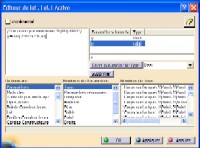
|
Génération de la courbe
|
Lancer la commande "Insertion/Linéaires/Courbe parallèle". Dans la fenêtre qui apparaît, renseignez les différents champs :
- Courbe : droite définie ci-dessus
- Support : plan qui contiendra la courbe
- Law : désigner la loi dans l'arbre des spécifications
Après validation de la fenêtre, la courbe est créée dans le plan désigné. La définition de la courbe est liée dynamiquement à
l'expression analytique de la courbe : si on modifie cette dernière, la courbe sera mise à jour.
|

|
|

